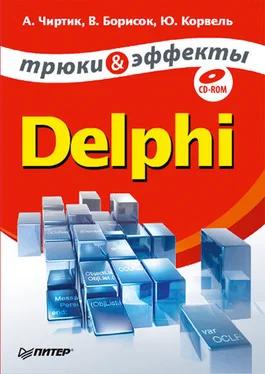1 ...7 8 9 11 12 13 ...121 Перемещение за клиентскую область
Здесь на конкретном примере (перемещение формы за любую точку клиентской области) продемонстрировано, как можно самостоятельно определять положение некоторых важных элементов окна. Под элементами окна здесь подразумеваются:
• строка заголовка (не только предназначена для отображения текста заголовка, но и служит областью захвата при перемещении окна мышью);
• границы окна (при щелчке кнопкой мыши на верхней, нижней, правой и левой границе можно изменять размер окна, если, правда, стиль окна это допускает);
• четыре угла окна (предназначены для изменения размера окна при помощи мыши);
• системные кнопки – закрытия, разворачивания, сворачивания, контекстной справки (обычно расположены в строке заголовка окна);
• полосы прокрутки – горизонтальная и вертикальная;
• системное меню (раскрывается при щелчке кнопкой мыши на значке окна);
• меню – полоса меню, обычно вверху окна;
• клиентская область – по умолчанию все пространство окна, кроме строки заголовка, меню и полос прокрутки.
Каждый раз, когда над окном перемещается указатель мыши либо происходит нажатие кнопки мыши, система посылает соответствующему окну сообщение WM_NCHITTEST для определения того, над какой из перечисленных выше областей окна находится указатель. Обработчик этого сообщения, вызываемый по умолчанию, информирует систему о расположении элементов окна в привычных для нас местах: заголовка – сверху, правой границы – справа и т. д.
Как вы, скорее всего, уже догадались, реализовав свой обработчик сообщения WM_NCHITTEST, можно изменить назначение элементов окна. Этот прием как раз и используется в листинге 1.21.
...
Листинг 1.21. Перемещение окна за клиентскую область
procedure TfrmMoveClient.WMNCHitTest(var Message: TWMNCHitTest);
var
rc: TRect;
p: TPoint;
begin
//Если точка приходится на клиентскую область, то заставим
//систему считать эту область частью строки заголовка
rc := GetClientRect();
p.X := Message.XPos;
p.Y := Message.YPos;
p := ScreenToClient(p);
if PtInRect(rc, p) then
Message.Result := HTCAPTION
else
//Обработка по умолчанию
Message.Result := DefWindowProc(Handle, Message.Msg, 0,
65536 * Message.YPos + Message.XPos);
end;
Приведенный в листинге 1.21 обработчик переопределяет положение только строки заголовка, возвращая значение HTCAPTION. Этот обработчик может возвращать следующие значения (целочисленные константы, возвращаемые функцией DefWindowProc):
• HTBORDER – указатель мыши находится над границей окна (размер окна не изменяется);
• НТВОТТОМ, НТТОР, HTLEFT, HTRIGHT – над нижней, верхней, левой или правой границей окна соответственно (размер окна можно изменить, «потянув» за границу);
• HTBOTTOMLEFT, HTBOTTOMRIGHT, HTTOPLEFT, HTTOPRIGHT – В левом нижнем, правом нижнем, левом верхнем или правом верхнем углу окна (размер окна можно изменять по диагонали);
• HTSIZE, HTGROWBOX – над областью, предназначенной для изменения размера окна по диагонали (обычно в правом нижнем углу окна);
• HTCAPTION – над строкой заголовка окна (за это место окно перемещается);
• HTCLIENT – над клиентской областью окна;
• HTCLOSE – над кнопкой закрытия окна;
• HTHELP – над кнопкой вызова контекстной справки;
• HTREDUCE, HTMINBUTTON – над кнопкой минимизации окна;
• HTZOOM, HTMAXBUTTON – над кнопкой максимизации окна;
• HTMENU – над полоской меню окна;
• HTSYSMENU – над значком окна (используется для вызова системного меню);
• HTHSCROLL, HTVSCROLL – указатель находится над вертикальной или горизонтальной полосой прокрутки соответственно;
• HTTRANS PARENT – если возвращается это значение, то сообщение пересылается окну, находящемуся под данным окном (окна должны принадлежать одному потоку);
• HTNOWHERE – указатель не находится над какой-либо из областей окна (например, на границе между окнами);
• HTERROR – то же, что и NTNOWHERE, только при возврате этого значения обработчик по умолчанию (DefWindowProc) воспроизводит системный сигнал, говорящий об ошибке.
Перемещаемые элементы управления
В завершение материала о перемещении окон приведем один совсем несложный, но довольно интересный пример, позволяющий прямо «на лету» модифицировать внешний вид приложения, перемещая и изменяя размер элементов управления так, как будто это обычные перекрывающиеся окна.
Чтобы вас заинтересовать, сразу приведем результат работы примера. Итак, на рис. 1.13 показан внешний вид формы в начале работы примера.
Рис. 1.13. Первоначальный вид формы
Читать дальше
Конец ознакомительного отрывка
Купить книгу